যদি এমন একটি গেম থাকে যেখানে আপনার কোনো গেম পিছিয়ে থাকার সমস্যার সম্মুখীন হওয়া উচিত নয় তা হল ব্যাটলফিল্ড 5। কম এফপিএস বা গেম লেটেন্সির কারণে যেকোন ধরনের বিলম্বের কারণে ব্যাটলফিল্ড 5 খেলার সম্পূর্ণ অভিজ্ঞতা নষ্ট হয়ে যাবে। কম এফপিএসের প্রধান কারণ সাধারণত হার্ডওয়্যার এবং লেটেন্সি বা নেটওয়ার্ক সমস্যাগুলির জন্য দায়ী গেম ল্যাগিংয়ের সাথে সম্পর্কিত। এই নির্দেশিকা আপনাকে নির্দিষ্ট কিছু সংশোধন সম্পর্কে বলবে যা আপনার কম্পিউটারে ব্যাটলফিল্ড 5 ল্যাগ সমস্যাগুলি সমাধান করতে সাহায্য করবে৷
উইন্ডোজ 10 পিসিতে ব্যাটলফিল্ড 5 পিছিয়ে থাকা সমস্যাগুলি কীভাবে ঠিক করবেন সে সম্পর্কে পদক্ষেপ?
কিছু প্রস্তাবিত পদক্ষেপ রয়েছে যা ব্যাটলফিল্ড 5 এর গেমের পিছিয়ে থাকা সমস্যাটিকে সাহায্য করতে পারে। আপনি প্রতিটি ধাপ চেষ্টা করে দেখতে পারেন এবং তারপরে একবারে সমস্ত পদক্ষেপ না নিয়ে সমস্যাটি ঠিক করা হয়েছে কিনা তা পরীক্ষা করতে পারেন।
পদ্ধতি 1:গেম মোড নিষ্ক্রিয় করুন
মাইক্রোসফ্ট উইন্ডোজ 10-এ একটি গেম মোড তৈরি করেছে যা বিশ্বজুড়ে গেমারদের জন্য আরও ভাল গেমিং অভিজ্ঞতার সুবিধা দেয়। যাইহোক, এই গেম মোড কখনও কখনও আপনার গেমের স্বাভাবিক ক্রিয়াকলাপে হস্তক্ষেপ করতে পারে এবং ল্যাগ তৈরি করতে পারে। নীচে উল্লিখিত পদক্ষেপগুলি অনুসরণ করুন:
ধাপ 1 :আপনার টাস্কবারে অবস্থিত অনুসন্ধান বাক্সে গেম মোড টাইপ করুন এবং তারপরে প্রদর্শিত ফলাফল থেকে গেম মোড সেটিংস নির্বাচন করুন৷
ধাপ 2 :গেম মোড সুইচটি বাম দিকে টগল করুন এবং এটি বন্ধ করুন৷
৷
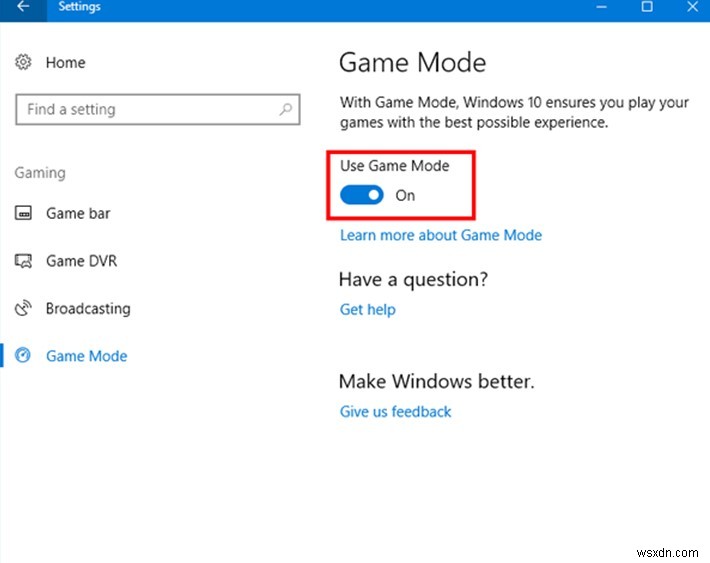
ধাপ 3 :গেম রেকর্ডিং এবং গেম ডিভিআর দেখুন এবং সেগুলিও বন্ধ করুন৷
পদ্ধতি 2:সম্পূর্ণ স্ক্রীন নিষ্ক্রিয় করুন
যদি গেম মোড নিষ্ক্রিয় করা আপনার জন্য সমস্যার সমাধান না করে তবে আপনি এই পদক্ষেপগুলি দ্বারা পূর্ণ-স্ক্রীন বিকল্পটি নিষ্ক্রিয় করার চেষ্টা করতে পারেন:
ধাপ 1 :আপনার কম্পিউটারে Battlefield 5 ফোল্ডারটি সন্ধান করুন এবং Battlefield.exe ফাইলটি অনুসন্ধান করুন এবং প্রসঙ্গ মেনু থেকে বৈশিষ্ট্যগুলি নির্বাচন করতে এটিতে ডান ক্লিক করুন৷
ধাপ 2 :বৈশিষ্ট্য উইন্ডোতে, সামঞ্জস্যতা ট্যাবে ক্লিক করুন এবং তারপরে সম্পূর্ণ স্ক্রীন অপ্টিমাইজেশন নিষ্ক্রিয় করুন। পাশের চেকবক্সের পাশে একটি টিক রাখুন।
ধাপ 3 :সিস্টেম সংস্থানগুলিতে সম্পূর্ণ অ্যাক্সেস দেওয়ার জন্য প্রশাসক হিসাবে এই প্রোগ্রামটি চালান এর পাশের বাক্সে একটি চেকমার্ক রাখুন৷
পদক্ষেপ 4৷ :এরপর, Apply এ ক্লিক করুন এবং তারপর ওকে ক্লিক করুন।
ধাপ 5 :ব্যাটেলফিল্ড 5 পুনরায় চালু করুন এবং সমস্যাটি অব্যাহত আছে কিনা তা পরীক্ষা করুন৷
পদ্ধতি 3:অরিজিন নিষ্ক্রিয় করুন
ব্যাটলফিল্ড 5 ল্যাগ সমস্যা সমাধানের আরেকটি সমস্যা সমাধানের পদক্ষেপ হল অরিজিন বৈশিষ্ট্যটি বন্ধ করা। এই বৈশিষ্ট্যটি ব্যবহারকারীদের সহ-খেলোয়াড়দের সাথে চ্যাট শুরু করতে এবং গেমটি স্ট্রিম করতে দেয়। আপনি নিম্নলিখিত পদক্ষেপগুলি ব্যবহার করে আপনার EA লঞ্চারে এই বিকল্পটি বন্ধ করার চেষ্টা করতে পারেন:
ধাপ 1 :অরিজিন চালু করুন এবং উপরের বাম দিকের মেনু বোতাম থেকে অ্যাপ্লিকেশন সেটিংসে ক্লিক করুন।
ধাপ 2 :পরবর্তী. আরও বিকল্পে ক্লিক করুন এবং অরিজিন ইন-গেমের অধীনে, এটিকে টগল করুন।
ধাপ 3 :আর একটি ধাপ যা থেকে আপনি উপকৃত হতে পারেন তা হল অরিজিনের ক্লাউড সিঙ্ক বন্ধ করা যদি আপনি এই গেমটি অন্য কোনো ডিভাইসে না খেলেন। অ্যাপ্লিকেশন সেটিংসের সাধারণ বিভাগের অধীনে সমস্ত সমর্থিত গেমগুলির জন্য ক্লাউড স্টোরেজ সক্ষম করুন বিকল্পটি আনচেক করে এটি করা যেতে পারে৷
পদ্ধতি 4:অ্যান্টিভাইরাস নিষ্ক্রিয় করুন
কিছু অ্যান্টিভাইরাস অ্যাপ্লিকেশনগুলি অতিরিক্ত সুরক্ষামূলক হতে থাকে এবং প্রতিটি ফাইল এবং ফোল্ডার স্ক্যান করে বিশেষ করে যখন সেগুলি ব্যবহার করা হয়। এই প্রো-অ্যাকটিভ গবেষণা ব্যবহারকারীদের জন্য উপকারী কারণ এটি আপনার কম্পিউটারকে রিয়েল-টাইমে স্ক্যান করে এবং হুমকি এবং ম্যালওয়্যার থেকে রক্ষা করে। যাইহোক, গেমটি চলাকালীন গেমের ফাইলগুলি স্ক্যান করা হলে এটি গেমের পিছিয়ে যাওয়ার সমস্যাও সৃষ্টি করে। আপনি কিছু সময়ের জন্য অ্যান্টিভাইরাস বন্ধ করার চেষ্টা করতে পারেন এবং তারপর ব্যাটলফিল্ড 5 ল্যাগ বজায় থাকে কিনা তা পরীক্ষা করতে পারেন। বিভিন্ন অ্যান্টিভাইরাস অ্যাপ্লিকেশনের ইন্টারফেসে যথেষ্ট পার্থক্যের কারণে, কিছু সময়ের জন্য অ্যান্টিভাইরাস অ্যাপটি বন্ধ করার সঠিক পদক্ষেপগুলি উল্লেখ করা সম্ভব হবে না তবে নিম্নলিখিত পদক্ষেপগুলি আপনাকে একটি সাজানোর সামগ্রিক ধারণা দেবে:
ধাপ 1 :অ্যান্টিভাইরাস অ্যাপটি চালু করুন সেটি অক্ষম করার জন্য সেটিংস দেখুন। বিকল্পভাবে, টাস্কবারে শর্টকাট আইকন এবং বোতামের মাধ্যমে টগল বন্ধ করুন।
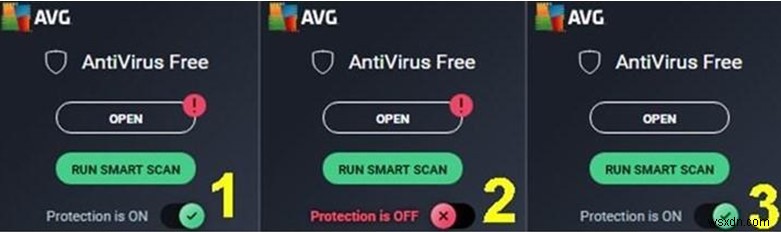
ধাপ 2: গেমটি খুলুন এবং কিছু সময়ের জন্য এটি খেলার চেষ্টা করুন এবং গেমের পিছিয়ে যাওয়ার সমস্যাটি এখনও অব্যাহত আছে কিনা তা পরীক্ষা করুন৷
ধাপ 3 :একবার আপনি গেমটি চেষ্টা করে পরীক্ষা করে দেখেছেন এবং নিশ্চিত করেছেন যে ব্যাটলফিল্ড ল্যাগ সমস্যাটি বিদ্যমান থাকবে না তারপর আপনার অ্যান্টিভাইরাসে গেম ফোল্ডারের একটি ব্যতিক্রম যোগ করুন।
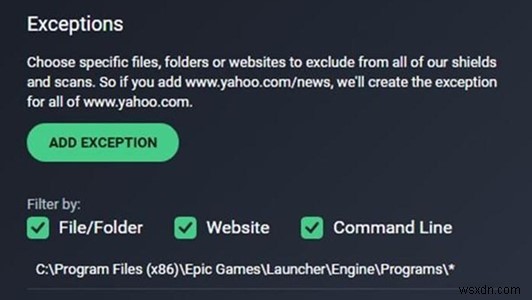
পদ্ধতি 5:নিম্ন রেজোলিউশন
একটি সাধারণ সমস্যা সমাধানের পদক্ষেপ যা অনেক গেম ল্যাগিং সমস্যার সাথে ব্যবহৃত হয় তা হল গেম সেটিংসের মধ্যে থেকে গেমের রেজোলিউশন কম করা। এর মধ্যে রেজোলিউশন স্কেলকে 100% এর কম কিছুতে হ্রাস করাও অন্তর্ভুক্ত। যদি এটি সাহায্য না করে, তাহলে আপনি ব্যাটলফিল্ড 5 এর ভিডিও সেটিংস পরিবর্তন করার চেষ্টা করতে পারেন। নীচের উল্লেখিত সুপারিশগুলির সাথে আপনার সেটিংস সামঞ্জস্য করার চেষ্টা করুন:
ফ্রেমরেট লিমিটার – 70
UI আপস্ক্যালিং – অটো
DXR সক্ষম – বন্ধ
এনভিডিয়া ডিএলএসএস – বন্ধ
ভবিষ্যত ফ্রেম রেন্ডারিং – বন্ধ
GPU মেমরি সীমাবদ্ধতা – বন্ধ
গ্রাফিক্স কোয়ালিটি – কাস্টম
উল্লম্ব সিঙ্ক – বন্ধ
টেক্সচার কোয়ালিটি – কম
উচ্চ গতিশীল পরিসর – বন্ধ
পদ্ধতি 6:ড্রাইভার আপডেট করুন
গেম ল্যাগিং সমস্যা সমাধানের জন্য প্রস্তাবিত চূড়ান্ত পদক্ষেপ হল স্মার্ট ড্রাইভার কেয়ার ব্যবহার করে ড্রাইভার আপডেট করা। এই অ্যাপ্লিকেশনটি পুরানো ড্রাইভার, দুর্নীতিগ্রস্ত ড্রাইভার বা অনুপস্থিত ড্রাইভারের মতো সমস্ত ড্রাইভার সমস্যার সমাধান করবে এবং এখনও প্রকাশিত সবচেয়ে সামঞ্জস্যপূর্ণগুলির সাথে তাদের প্রতিস্থাপন করবে। এটি নিশ্চিত করবে যে গেম এবং আপনার কম্পিউটারের হার্ডওয়্যারের মধ্যে ত্রুটিহীন যোগাযোগ ঘটবে। এটি একটি গ্রাফিক্স কার্ড বা অন্যান্য হার্ডওয়্যারের কারণে যেকোন লেটেন্সি সমস্যা দূর করবে। আপনার কম্পিউটারে SDC ব্যবহার করার ধাপগুলি এখানে রয়েছে:
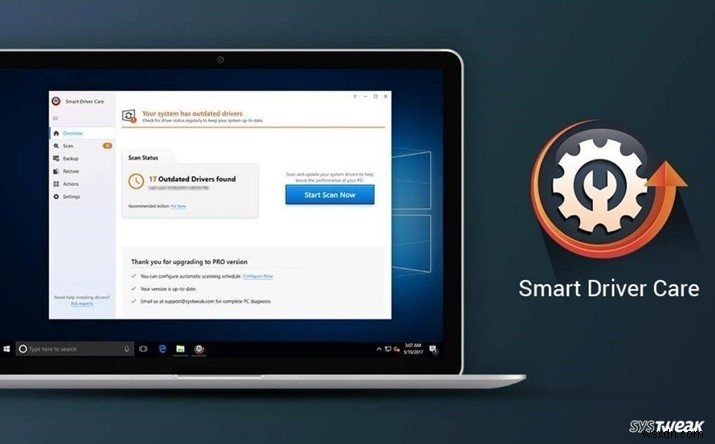
ধাপ 1 :নিচের লিঙ্ক থেকে স্মার্ট ড্রাইভার কেয়ার ডাউনলোড এবং ইনস্টল করুন:
ধাপ 2 :অ্যাপটি চালু করুন এবং Start Scan Now বোতামে ক্লিক করুন৷
৷ধাপ 3 :প্রদর্শিত ড্রাইভারের সমস্যার তালিকা থেকে, আপনার গ্রাফিক্স ড্রাইভারের পাশের আপডেট ড্রাইভার লিঙ্কে ক্লিক করুন এবং আপনার ড্রাইভার আপডেট করতে এবং সমস্যাটি সমাধান করতে কিছু সময় দিন।
স্মার্ট ড্রাইভার কেয়ার সব দিক থেকে আপনার সিস্টেমের কর্মক্ষমতা নিশ্চিত করবে এবং উন্নত করবে এবং ড্রাইভারদের আপডেট করার আগে তাদের ব্যাকআপও নেবে।
উইন্ডোজ 10 পিসিতে ব্যাটলফিল্ড 5 পিছিয়ে থাকা সমস্যাগুলি কীভাবে ঠিক করবেন তার চূড়ান্ত শব্দ?
উপরের পদক্ষেপগুলি গেমিং ফোরাম থেকে নেওয়া হয়েছে এবং অনেকের জন্য যুদ্ধক্ষেত্র 5 ল্যাগ সমস্যা সমাধানের জন্য কাজ করেছে। প্রতিটি ধাপ চেষ্টা করে দেখুন এবং গেম পিছিয়ে যাওয়ার সমস্যায় এটির কোনো প্রভাব আছে কিনা তা পরীক্ষা করুন এবং কোন ধাপটি আপনার জন্য কাজ করেছে তা উল্লেখ করতে ভুলবেন না।
সামাজিক যোগাযোগ মাধ্যমে আমাদের অনুসরণ করুন – Facebook, Twitter, এবং YouTube। যেকোনো প্রশ্ন বা পরামর্শের জন্য, অনুগ্রহ করে নীচের মন্তব্য বিভাগে আমাদের জানান। আমরা একটি সমাধান সঙ্গে আপনার ফিরে পেতে চাই. প্রযুক্তি সম্পর্কিত সাধারণ সমস্যার উত্তর সহ আমরা নিয়মিত টিপস এবং কৌশল পোস্ট করি।


